1、在centos7安装图形化
先安装图形用户接口X Window System,再安装GNOME桌面。
[root@centos7 ~]# yum groupinstall -y "X Window System"
[root@centos7 ~]# yum groupinstall -y "GNOME Desktop"
2、在centos7安装配置VNC Server
安装VNC Server
[root@centos7 ~]# yum install -y tigervnc-server
拷贝VNC Server启动脚本
[root@centos7 ~]# cd /usr/lib/systemd/system [root@centos7 /usr/lib/systemd/system]# cp -v vncserver@.service vncserver@:1.service ‘vncserver@.service’ -> ‘vncserver@:1.service’
将下图的箭标所指<USER>改为要通过VNC Viewer连接的账户
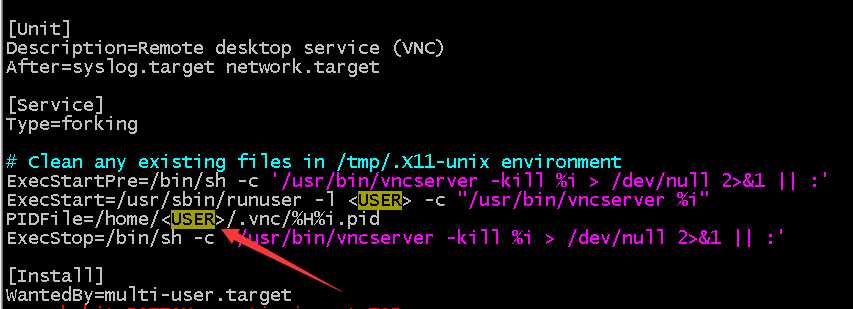
执行命令vncserver启动并设置密码
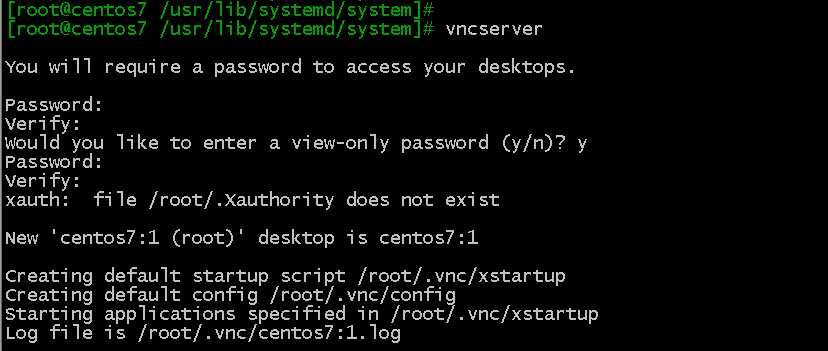
3、在Windows安装VNC Viewer
官网下载地址:
https://www.realvnc.com/en/connect/download/viewer/
4、VNC Viewer连接centos7
先关闭selinux、firewalld、或清空iptables规则,
查看远程端口

使用VNC Viewer连接
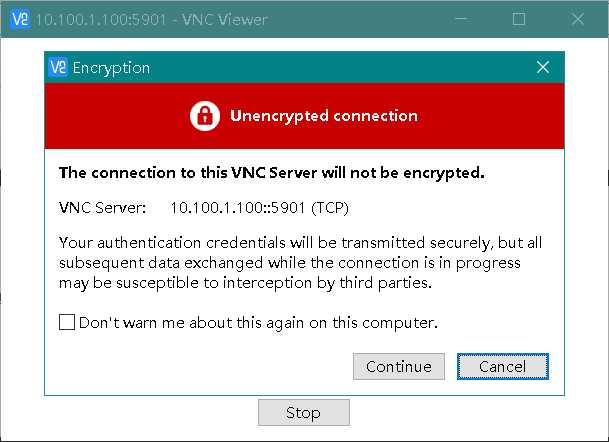
一路next
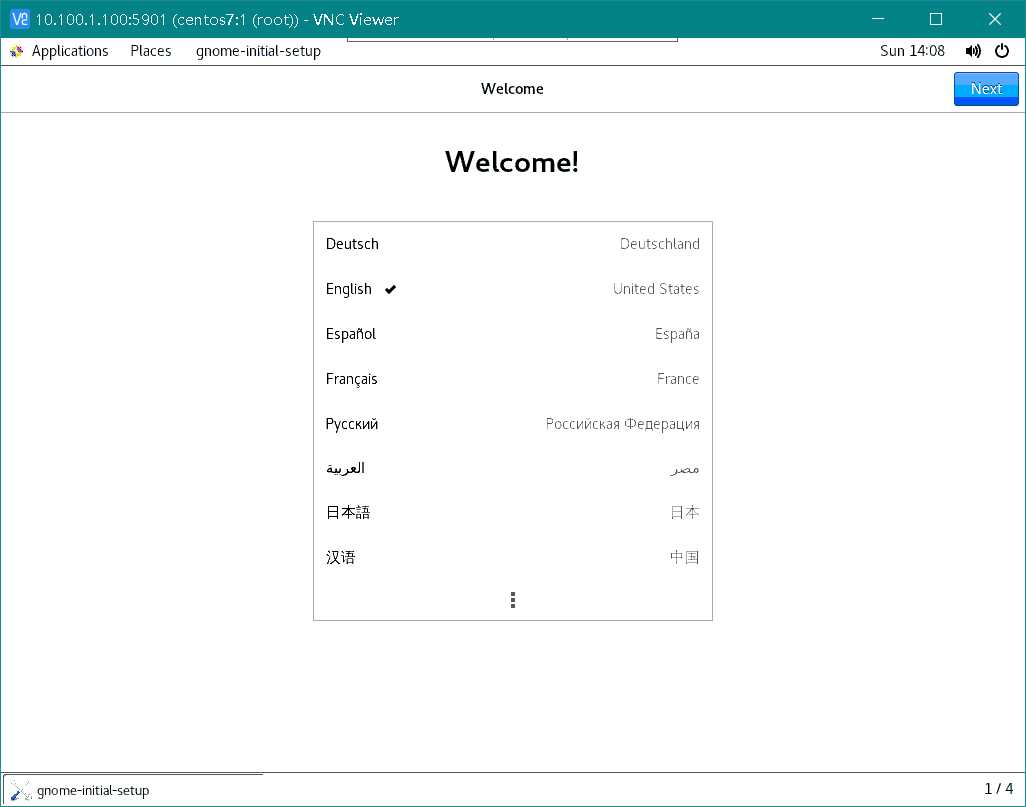
完成
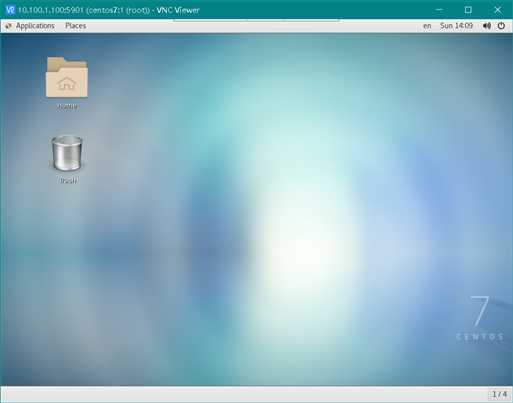
原文:https://www.cnblogs.com/tichy/p/12079698.html